方法/步骤
-
首先到Oracle官网下载64位Linux版的jdk安装包。
-
在“下载”目录,右击空白处,点击“在终端中打开”。
-
在打开的终端中,执行 "sudo tar zxvf jdk-7u75-linux-x64.tar.gz -C /opt/" 命令,同时需要输入当前用户的登录密码,将安装包解压到 /opt 目录下。
解压后的jdk路径为:/opt/jdk1.7.0_75。
-
点击系统桌面的“主目录”,进入当前用户的主目录,然后在空白处右击,选择“显示隐藏文件“。
注:这样操作主要是为了显示下面要创建的.bashrc文件。
-
右击空白处,选择“创建新文档”--“空白文档”,并将文件命名为“.bashrc”。
-
打开.bashrc文件,输入如下配置信息:
export JAVA_HOME=/opt/jdk1.7.0_75
export JRE_HOME=${JAVA_HOME}/jre
export CLASSPATH=.:${JAVA_HOME}/lib:${JRE_HOME}/lib
export PATH=${JAVA_HOME}/bin:$PATH
其中 JAVA_HOME=/opt/jdk1.7.0_75 就是解压JDK后的路径。
-
安装配置完成,测试一下吧。
Ctrl+Alt+T,直接打开终端,然后输入 "java -version",显示jdk的版本信息则表示安装成功了。
-




 本文详细介绍如何在64位LinuxMint操作系统上配置Java环境。包括从Oracle官网下载64位Linux版JDK安装包,解压安装包至指定目录,以及在用户主目录下创建.bashrc文件进行环境变量配置等步骤。
本文详细介绍如何在64位LinuxMint操作系统上配置Java环境。包括从Oracle官网下载64位Linux版JDK安装包,解压安装包至指定目录,以及在用户主目录下创建.bashrc文件进行环境变量配置等步骤。
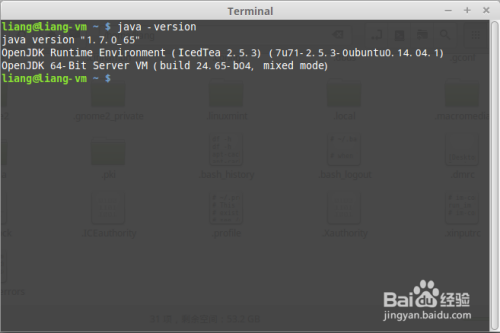
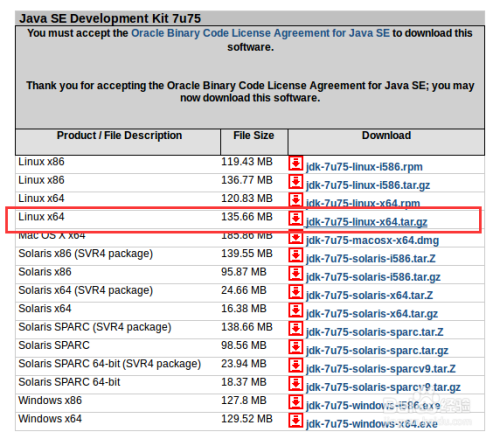
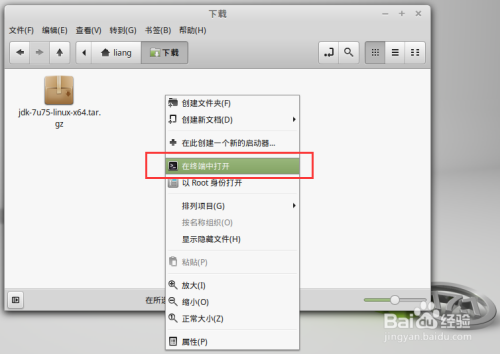
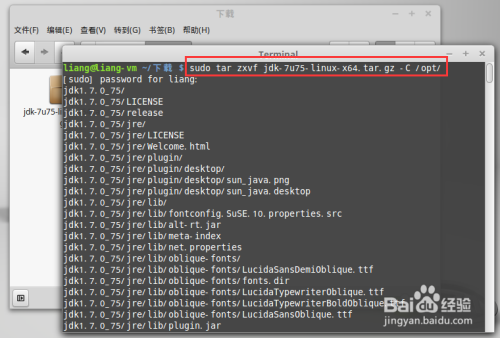
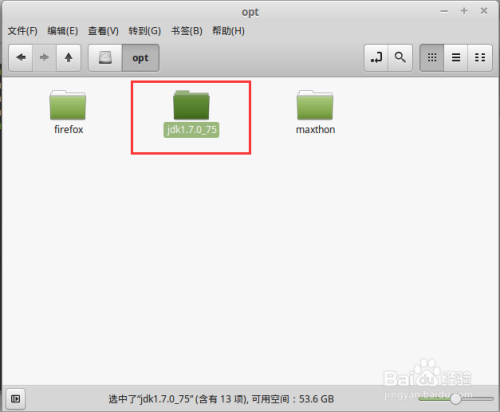
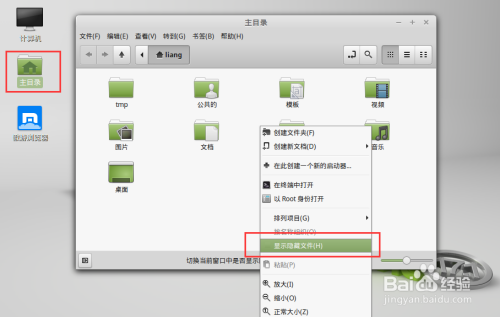
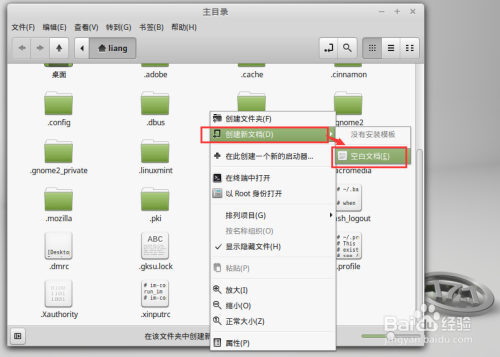
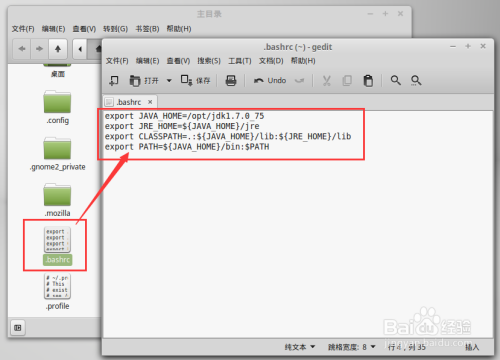
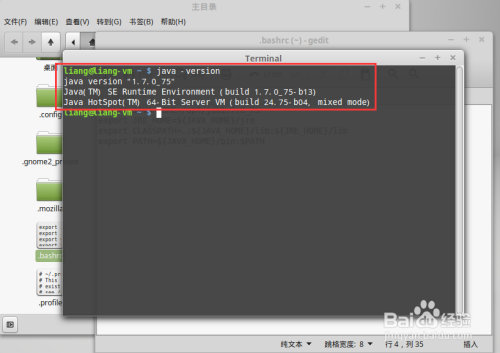
















 1万+
1万+

 被折叠的 条评论
为什么被折叠?
被折叠的 条评论
为什么被折叠?








